-
win10系统如何设置休眠
- 2020-04-21 09:18:00 来源:windows10系统之家 作者:爱win10
我们不使用电脑时,通常有三种方式让电脑休息:关机、睡眠或休眠。休眠是将电脑内存中的数据保存在硬盘上, 硬盘可以在不需要持续供电的情况下保存数据,所以当电脑处于休眠模式时,可以关闭电源。win10系统的休眠模式一般会被隐藏起来,现在就和大家演示一下win10系统设置休眠的方法。
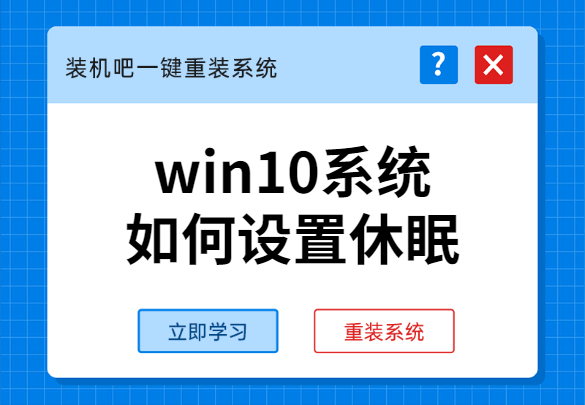
win10系统如何设置休眠
1、打开控制面板,点击“硬件和声音”。
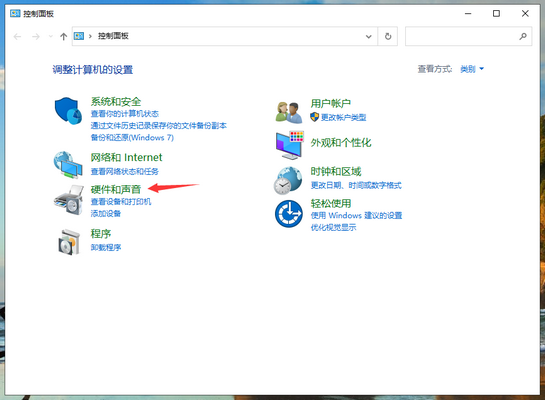
2、点击电源选项下的“更改电源按钮的功能”。
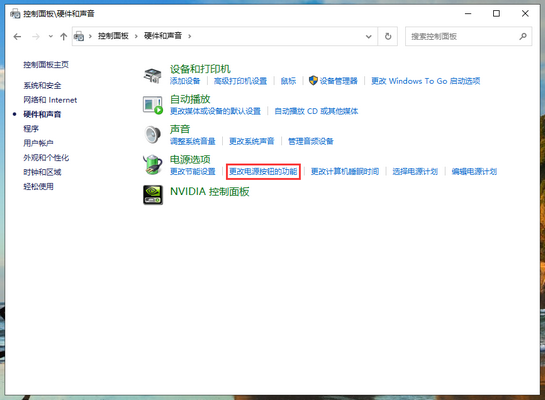
3、点击“更改当前不可用的设置”。
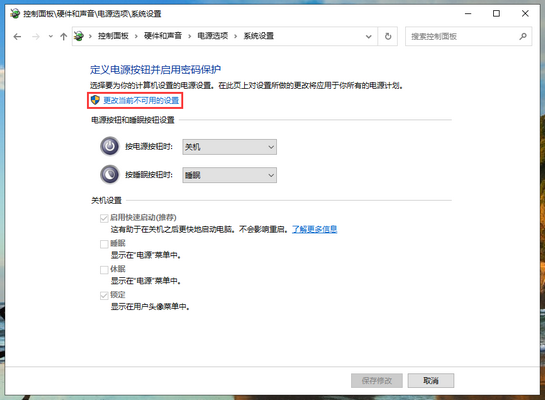
4、将下方的“休眠”选项勾选上,然后点击“保存更改”。
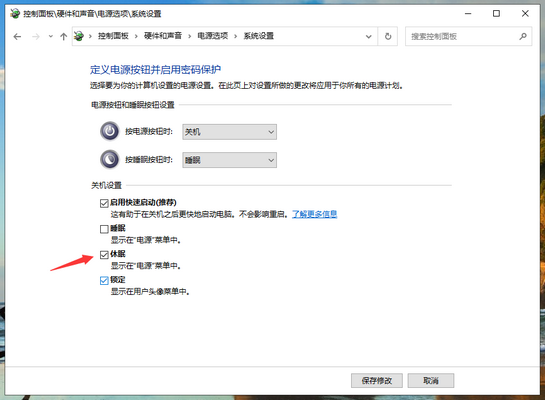
5、现在打开开始菜单,点击电源按钮就能看到“休眠”选项了。
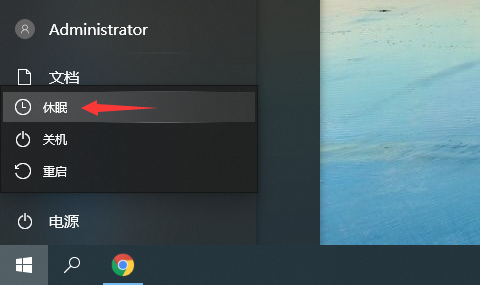
这样我们就能在win10系统上使用休眠模式了。
上一篇:win10家庭版系统如何获取管理员权限
下一篇:win10系统控制面板打不开怎么办
猜您喜欢
- 小编告诉你excel mid函数怎么用..2018-10-08
- WIN10家庭版下载ios图文教程2020-12-18
- 轻松教会你永久阻止Windows10更新..2020-09-28
- win10强制进入安全模式的教程..2022-01-06
- win10中英文切换设置方法2023-03-04
- 小编告诉你解决笔记本无线网络无法连..2018-10-19
相关推荐
- 电脑系统怎么重装win10 2020-11-27
- win10连不到wifi也没有wifi选项怎么办.. 2020-12-10
- 简述自己怎么重装电脑系统win10.. 2022-11-29
- win10怎么取消开机密码小编告诉你取消.. 2017-11-01
- win10家庭版密钥怎么查看 2022-05-12
- 小编告诉你电脑系统怎么一键重装win10.. 2017-07-21





 魔法猪一健重装系统win10
魔法猪一健重装系统win10
 装机吧重装系统win10
装机吧重装系统win10
 系统之家一键重装
系统之家一键重装
 小白重装win10
小白重装win10
 Windows 之家纯净版_Ghost Win7 64位纯净版
Windows 之家纯净版_Ghost Win7 64位纯净版 系统之家64位win7纯净版系统下载v20.01
系统之家64位win7纯净版系统下载v20.01 雨林木风Ghost win8 32位专业版v201612
雨林木风Ghost win8 32位专业版v201612 电脑公司 ghost xp_sp3 特别版 2016.02
电脑公司 ghost xp_sp3 特别版 2016.02 小白系统ghost win7系统下载32位纯净版1705
小白系统ghost win7系统下载32位纯净版1705 萝卜家园win10系统下载32位专业版v201707
萝卜家园win10系统下载32位专业版v201707 索尼笔记本wi
索尼笔记本wi 雨林木风Ghos
雨林木风Ghos 游戏通用多开
游戏通用多开 快速赚取百度
快速赚取百度 Next Launche
Next Launche QQ国际版 v1.
QQ国际版 v1. 微软Windows8
微软Windows8 QQ拼音输入法
QQ拼音输入法 屏幕截图工具
屏幕截图工具 深度技术ghos
深度技术ghos 雨林木风ghos
雨林木风ghos 魔法猪ghost
魔法猪ghost  粤公网安备 44130202001061号
粤公网安备 44130202001061号